我来教你Win11电脑NVIDIA显卡驱动安装失败怎么办
|
相信许多用户听闻Windows11系统十分的流畅,都已经安装上了最新的Windows11系统,但是不少用户在使用的时候却出现了一些问题。例如不少小伙伴在安装的NVIDIA显卡驱动的时候总是安装失败,这是什么原因呢?下面小编就带着大家一起看看吧!
操作方法: 首先确认选择下载的是Win11配适的最新显卡驱动,如果用户下载了Win10版本的显卡驱动将无法正常安装。 其次,用户可以根据自己的需求,进入安全模式尝试在安全模式中安装。 进入安全模式方法: 1、直接选择开始菜单中的关机,同时按住 Shift 键不放然后用鼠标点击重启。
2、正常重启电脑后会直接进入到选择一个选项,在这里我们选择疑难解答选项,如下图:
3、在疑难解答选项中选择高级选项,如图:
4、在高级选项中我们选择启动设置选项,如图:
5、在启动设置中,我们直接点击右下角的重启,如图:
6、正常重启电脑后,在高级启动选项中,我们使用方向键上下选择,选择安全模式,如图:
方法二:(亲测可用) 1、win r输入gpedit.msc进入组策略。 2、在计算机配置-管理模块-系统-设备安装中点击设备安装限制。 3、然后点击策略设置,关闭“阻止使用与下列设备安装程序类匹配的驱动程序安装设备”即可。
|
- 上一篇
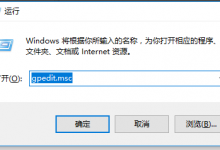
我来教你Win10家庭版怎么关闭系统自动更新(win10家庭版怎么关闭系统更新)
很多用户电脑或者笔记本都安装了Win10家庭版,我们都知道系统在一段时间就会升级补丁自动更新,因此很多用户想关闭自动更新,Win10家庭版关闭系统自动更新方法方法一:回车(按下enter)打开组策略编辑器。2、在本地组策略编辑器的界面左侧依次展开计算机配置-管理模板-Windows组件-Windows更新-配置自动更新。3、然后勾选已禁用,打开运行窗口输入services.msc,
- 下一篇

我来教你Win10系统提示“缺少计算机所需的介质驱动程序”如何解决
越来越多的用户把自己的电脑升级到win10系统了,但是在使用过程中难免会发现一些问题,就有用户反馈系统出现提示

